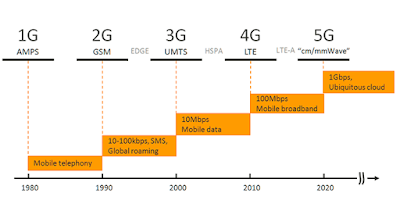Una vez probada nuestra impresora 3D Ender 3 y habiendo comprobado que funcionaba correctamente, debíamos pasar a la fase de creación de nuestras propias piezas para posteriormente reproducirlas en tres dimensiones. Pese a haber trabajado puntualmente con programas de modelado en 3D, desconocíamos si estos trabajaban con formato de datos compatibles con nuestra máquina, si existían formatos estándar, si necesitaríamos un programa para realizar conversiones,... El fichero que habíamos usado en
nuestra prueba inicial tenía la extensión .gcode, pero los modelos creados con nuestro software de diseño tenían extensiones .obj, .stl o .svg,... entre otros, los cuales almacenan en su interior agrupación de distintas figuras definidas por secuencias de triángulos así como una serie de propiedades adicionales de las mismas tales como colores, texturas,... Por tanto, no podíamos crear ficheros .gcode directamente con nuestros programas de diseño.
 |
| Fase de diseño de un posible modelo de chasis NorbaLander 2. |
Buscando en la tarjeta de memoria proporcionada con la Creality Ender 3, encontramos la versión 15.04.3 para Windows del programa Cura 3D, un software de corte o "slicer" ampliamente utilizado en todo tipo de impresoras 3D. Inicialmente pensamos que se trataba de un programa de diseño, aunque rápidamente nos percatamos que era más bien un software de conversión de formatos de modelos 3D a .gcode. Esta segunda suposición era más correcta, aunque no del todo precisa, ya que el proceso realizado no se trata de una mera conversión, sino de la creación de una secuencia de instrucciones legibles por una impresora 3D que le informan sobre cómo debe actuar para imprimir una pieza, y en las cuales intervienen muchos parámetros proporcionados por el usuario y no incluidos dentro de los formatos de modelado, tales como temperatura del nozzle, temperatura de la cama, material de impresión, velocidad de impresión, porcentaje y algoritmo de relleno de las piezas macizas, grosor de las capas exteriores de las piezas, creación de soportes adicionales para evitar deformaciones en el proceso de impresión,... Por tanto,
el software Cura 3D se encarga de leer un modelo 3D, seccionarlo en finas rodajas horizontales, analizarlas añadiendo o eliminando si fuera necesario elementos adicionales como soportes o huecos, para a continuación crear una secuencia de comandos que indique a la impresora como imprimir estas capas, incluyendo entre los mismos instrucciones de control de temperatura, velocidad, recorrido,... Todas estas órdenes finalmente se almacenan dentro del fichero de texto .gcode legible por la impresora.
 |
| Representación del recorrido a trazar por la impresora 3D, dictado por el fichero .gcode, incluyendo tanto el objeto a imprimir como otros elementos de sustentación generados automáticamente. |
Instalación del software de corte o "slicer".
Antes de instalar el software incluido con la impresora, y teniendo en cuenta que el ordenador que teníamos más a mano estaba gobernado por Linux, buscamos por Internet algunas alternativas compatibles con este sistema operativo, ya que la versión 15.04.3 que teníamos, además de algo antigua (del año 2015), funcionaba solo para Windows. En la página de
Ultimaker pudimos comprobar que Cura 3D era opensource y podía descargarse de forma gratuita para cualquier plataforma (Linux, Windows o macOS).
Así que buscamos la versión más reciente para Linux y procedimos a intentar descargarla. Sin embargo, era tal la cantidad de información se nos pedía para ello, que buscamos una solución alternativa
(Actualización: ya es posible descargar el software seleccionando la opción de no compartir información).
 |
| Cuestionario que debe completarse para descargar Cura 3D desde la página oficial de Ultimaker. |
Pudimos comprobar que existían repositorios para Ubuntu 16.04 en los que se incluía este software. Sin embargo, previa a la instalación, y para no tener problemas con las dependencias, debíamos instalar Python 3.X, necesario para que Cura 3D funcione correctamente. A continuación habría que incluir en el sistema los repositorios adecuados y finalmente proceder a la instalación del software de corte. En resumen, hay que ejecutar los siguientes comandos (nos los tiene que ejecutar Toni, "el administrador"):
pdm@mark1:~$ sudo apt-get install python3 python3-dev python3-sip
pdm@mark1:~$ sudo add-apt-repository ppa:thopiekar/cura
pdm@mark1:~$ sudo apt-get update && sudo apt-get install cura
Tras su ejecución, se realizó la instalación de la versión 2.7.0 del programa, que si bien no es la más reciente (agosto del 2017), si que es bastante más moderna que la que teníamos.
Preparación del modelo de prueba.
Con todo instalado y listo solo quedaba crear un modelo de prueba, transformarlo en formato .gcode y finalmente proceder a su impresión tridimensional: ¡¡¡Chupao!!!
Usando nuestro programa de diseño favorito, el Tinkercad, procedimos a crear una pequeña figura, relativamente simple, pero con sus pequeñas dificultades a la hora de ser impresa. No queríamos perder mucho tiempo ni filamento ABS, que no es barato. Así que realizamos un pequeño "banner" con el nombre del proyecto.
 |
| Modelo de logotipo NorbaSky diseñado para ser impreso en 3D. |
Exportamos el objeto a un fichero .obj y a continuación lo cargamos en Cura 3D, usando los parámetros por defecto, indicando obviamente el tipo de filamento, la temperatura del cabezal y de la cama, y algún que otro parámetro adicional. Generamos el fichero .gcode correspondiente y procedimos a iniciar la impresión.
Primer intento de impresión: problemas de sujeción.
Al principio parecía que todo iba a la perfección, hasta que comenzó a
imprimirse "el puente" o la zona más elevada del logotipo, la cual no
disponía de ningún tipo de sustentación. Al trazar los primeros
filamentos que unían los dos "pies" de la figura, estos comenzaron a
curvarse hacia abajo por su propio peso.
Primer intento de impresión 3D de nuestro modelo.
Según pasan los minutos, la figura va tomando forma sobre una plataforma un tanto gruesa para cada una de las superficies de sujeción de la misma. Esta plataforma tiene un grosor de unas cinco o seis capas. Aún no sabíamos que este tipo de estructura era configurable, por lo que inicialmente quedamos un poco sorprendidos por su existencia. Más tarde comprobamos que se trataba de una superficie artificial diseñada para crear adherencia con la cama de la impresora: la balsa.
 |
| Detalle de la "balsa" de adherencia, así como la ausencia de otro tipo de soportes auxiliares. |
La figura podría haber quedado bien de tener los soportes adecuados para las estructuras que quedaban en el aire. No obstante notamos otros problemas relacionados con el relleno de la misma, que no se agarraba muy bien a las paredes, quizá por una excesiva velocidad.
 |
| Detalle de estructura libre de soportes auxiliares, lo que provoca una deformación. |
El proceso no pintaba nada bien. Decidimos esperar a finalizar la figura, ya que Cura 3D nos había informado que el proceso tardaría poco más de una hora. El resultado final fue un verdadero "churro".
 |
| Resultado de nuestra primera pieza impresa, con grandes deformaciones y grietas. |
Todos los filamentos inferiores del "puente" se habían ido curvando hacia abajo por su propio peso, quedando muy separados de los superiores, produciéndose grieta tras grieta en el proceso. Hasta que la figura no estuvo casi acabada, no comenzó a apreciarse una mejoría en el acabado. Calificación de la prueba: suspenso claro. Según parece, este tipo de deformaciones se producen habitualmente por
una velocidad de impresión demasiado alta, y por
no crear soportes
para las partes que "quedan en el aire". Habíamos pecado de ingenuos
pensando que el software generador del fichero .gcode crearía soportes
automáticamente, y aunque en parte esto es cierto, había que indicarlo
expresamente en la configuración del programa.
Segundo intento de impresión: problemas de adherencia.
Para el segundo intento de impresión, procedimos a
disminuir la velocidad de impresión (de 80mm/s a 30mm/s),
marcamos la opción de generación automática de soportes (desde todos los puntos de la figura) y por si acaso,
aumentamos la densidad de impresión en el interior de la figura (de 20% a 60%), ya que esta era muy delgada y habíamos notado que no se estaba realizando correctamente, seguramente por la excesiva velocidad. Con estos cambios, el tiempo de impresión se disparaba a casi 7 horas. Para acelerar un poquito el proceso procedimos a disminuir ligeramente el
borde de adherencia (a 0,8 cm), ya que hasta el momento no habíamos tenido problemas al respecto, y suponían un gasto de filamento y de tiempo de proceso. Así, el tiempo de impresión se reducía a 5 horas y media. Seguramente esto fue nuestro mayor error.
Comenzamos la segunda prueba con los nuevos parámetros, y aunque todo comenzó a la perfección, rápidamente notamos como la figura se despegaba de la cama y se torcía.
Habíamos perdido adherencia (efecto "warping") y al cabo de unos minutos el cabezal de impresión chocaba con las zonas despegadas y comenzaban a producirse errores.
 |
| Detalle del efecto "warping" generado en nuestra impresión, fruto del reducido borde de adherencia. |
Tercer intento de impresión: frágil borde de adherencia
En el tercer intento modificamos el borde de adherencia aumentando su superficie (de 0,8cm a 2,2cm) a fin de que éste no se despegase fácilmente, o bien, si comenzaba a despegarse, no llegase hasta la base real de la figura. Con estos nuevos parámetros, el proceso de impresión comenzó de forma satisfactoria. Se estimaba una duración de 5 horas y media de trabajo.
Proceso del tercer intento de impresión, mostrando detalle de la amplia superficie de adherencia.
Durante la primera hora todo funcionó correctamente, pero poco a poco uno de los bordes de adherencia se fue despegando de la cama. Aparentemente esto no supondría un problema, ya que la separación era mínima y no afectaba a la figura.
 |
| Detalle de inicio de pérdida de adherencia "warping" en la parte inferior derecha de la imagen. |
|
Sin embargo, según pasaban los minutos la separación se hacía mayor. No estamos seguros de si el borde subía y empujaba a la figura hacia arriba, o era la figura la que se curvaba, quizá por efecto de la temperatura, y tiraba del borde de adherencia. En cualquier caso, lo que parecía ir como la seda en un principio, poco a poco fue perdiendo calidad.
 |
| Aumento del "warping" en la parte derecha de la figura, con la consecuente deformación de la figura. |
El resultado afectó seriamente a las capas inferiores de la figura, quedando menos afectadas las superiores, las cuales ganaban en calidad a medida que se alejaban de la cama. Por otra parte, las zonas interiores de la figura parece que se consolidaban correctamente, lo que nos hace pensar que la densidad indicada en el proceso era correcta, e incluso podría reducirse algo más para ganar ligereza, ahorrar costos y reducir el tiempo de impresión.
 |
| Resultado del tercer intento de impresión 3D de nuestro logo, aún sin eliminar los soportes auxiliares. |
Algunas de las
medidas a tomar para evitar el warping son la de crear superficies anchas en la base, precalentar la cama lo suficiente y con hasta 15 minutos de antelación, nivelar perfectamente la impresora, y finalmente controlar la temperatura ambiente o proteger la impresora con algún tipo de cubierta. Al parecer, esta última medida es quizá la más importante, así como la más complicada para nosotros. Intentaremos solucionarlo en la siguiente impresión.
 |
| Resultado final del tercer intento de impresión 3D de nuestro logo, visto desde arriba. |
 |
| Resultado final del tercer intento de impresión 3D de nuestro logo, visto desde el frente. |
Cuarto intento de impresión: calentando el entorno
En vista de las complicaciones técnicas para proteger la impresora con una cubierta mientras realiza la impresión, decidimos en esta cuarta prueba poner cerca de la misma un calefactor de infrarrojos, lo suficientemente próximo como para emitir calor y lo suficientemente alejado como para no quemar durante una exposición continuada de entre 4 y 5 horas. Esto podría paliar los negativos efectos que el frío ambiente del laboratorio pudieran ejercer sobre el proceso de impresión 3D. También seleccionamos una "balsa" como borde de adherencia, la cual es bastante más gruesa que una superficie básica formada por una única capa de impresión.
 |
| Detalle de sección de nuestro diseño, desde CURA 3D, listo para el cuarto intento de impresión. |
 |
| Cuanto intento de impresión con amplia superficie de adherencia y calentador posterior. |
El proceso comenzó muy bien, y la "balsa" aguantó perfectamente adherida a la cama. Sin embargo, la pieza se fue poco a poco despegando de la balsa. Esto nos hace pensar que sigue existiendo el problema de dilatación inadecuada y que es la pieza la que tira del borde, y no este último el que empuja a la pieza.
Proceso de impresión de nuestro cuarto intento, con estufa de infrarrojos posterior.
El resultado obtenido en esta nueva prueba es más satisfactorio que el obtenido en la prueba anterior. Las proporciones de la figura son más reales, y existe menos distorsión el las capas inferiores. Sin embargo han aparecido grietas en las capas intermedias. Esto seguramente sea consecuencia de que la balsa ha conseguido "agarrar" a la pieza más tiempo, hasta que al final han ganado las fuerzas de dilatación que por una parte han separado la pieza de la balsa y por otro la han fragmentado en distintas secciones.
 |
| Resultado del cuarto intento de impresión 3D de nuestro logo, aún sin eliminar los soportes auxiliares. |
 |
| Comparativa de resultados: cuarta impresión a la izquierda y tercera impresión a la derecha. |
Después de esta cuarta prueba, y con unos niveles de desesperación cada vez más elevados, ya que queremos comenzar la fase de explotación de la impresora para realizar diseños de piezas que necesitemos (algo impracticable con la calidad obtenida hasta el momento), solo nos queda realizar una exhaustiva investigación sobre el tema y atacar el problema desde todos los frentes posibles.
Quinto intento de impresión: rediseñando el modelo
Comenzamos a realizar una busqueda por Internet sobre cómo solucionar los problemas del warping. Después de leer varias páginas, nos dimos cuenta que la mayoría de las opciones ya las habíamos tenido en cuenta. Sin embargo, aún quedaban algunas cosas por probar:
- Al parecer, el ABS necesita una cama más caliente que otros materiales como el PLA. En algunos sitios recomiendan hasta 110ºC. Nosotros habíamos trabajado hasta el momento precalentando a 80º. En la próxima prueba nos decantaríamos por un valor de 90ºC.
- Incrementar las alturas de las capas, sin superar nunca el 80% del grosor del nozzle, lo cual tiene además la ventaja de reducir el tiempo de impresión, a costa de perder calidad por "pérdida de resolución".
- Reducir la velocidad de impresión.
- Modificar la geometría del elemento a imprimir, comenzando a imprimir usando otra perspectiva.
Nos pusimos manos a la obra, comenzando por el rediseño de la pieza a imprimir, para que esta pudiera generarse desde otra perspectiva. Eliminamos los soportes de la placa con el logotipo "NorbaSky" y les añadimos unas pequeñas cuñas.Por su parte, hicimos el correspondiente hueco dentro del logotipo para que pudieran entrar las citadas cuñas. El resultado serían tres piezas independientes ensamblables, con idéntica apariencia que las del modelo usado en las pruebas anteriores, pero seguramente más fácil de imprimir al tratarse de una superficie mayor. Asimismo, se gastaría un poquito menos filamento al no tener que realizar tantos soportes auxiliares, y por la misma razón, también el proceso de impresión se realizaría más rápido.
 |
| Reestructuración de nuestro modelo de logo con la esperanza de mejorar su impresión 3D. |
Seguimos reutilizando prácticamente los mismos parámetros que en la impresión anterior, eliminando en esta ocasión la balsa y sustituyéndola por una superficie de adherencia más fina y pequeña, ya que al aumentar la superficie de contacto de la pieza con la cama, creíamos que ya no era necesaria una extensión tan grande adicional.
 |
| Detalle de sección de nuestro nuevo diseño visto desde el programa de corte CURA 3D. |
También aumentamos la altura de las capas, de 0,1mm a 0,15mm, lo que implicaba una mínima pérdida de calidad y una reducción del tiempo de impresión, de casi 6 horas a algo más de 3 horas y media. Finalmente, y por cambiar algún parámetro adicional para probar algo nuevo, cambiamos el patrón de relleno de rejilla a zigzag.
 |
| Proceso de impresión del logotipo NorbaSky (vista frontal): quinto intento. |
 |
| Proceso de impresión de logotipo NorbaSky (vista trasera): quinto intento |
Con estos nuevos parámetros, y tras una hora y pico de impresión, todo parecía ir perfectamente. La impresión fue avanzando poco a poco y en ningún momento se notó ninguna falta de adherencia, grieta o deformación.
 |
| Resultado final de la impresión, antes de eliminar soportes y áreas de adherencia. |
El resultado final fue totalmente satisfactorio. Si bien es cierto que la superficie no se notaba tan lisa como en otras ocasiones (quizá por el aumento de la altura de capa), el resultado de las proporciones, esquinas y diversos elementos de la figura fue impecable, salvo por un pequeño detalle: las cuñas creadas en los soportes para insertar las patas en el logotipo nos quedaron más grandes que los agujeros donde debían ir insertadas. Algo que en nuestro diseño CAD era exacto, pero que en el modelo real perdía exactitud, y que si bien se podía arreglar fácilmente con la exposición al calor de un mechero durante breves segundos, no dejaba de ser una pequeña imperfección.
 |
| Resultado final de la figura impresa después de colocar soportes. |
En conclusión, después de 5 largas pruebas, hemos aprendido que el tema de la impresión 3D no es algo tan trivial como pudiera parecer. Es muy importante cuidar el entorno de trabajo, estudiar los materiales a utilizar, los parámetros de impresión, velocidad, geometría de la figura y un largo etcétera de ajustes que pueden convertir una impresión en una obra de arte o en un verdadero churro.